Autore:
Helen Garcia
Data Della Creazione:
14 Aprile 2021
Data Di Aggiornamento:
1 Luglio 2024
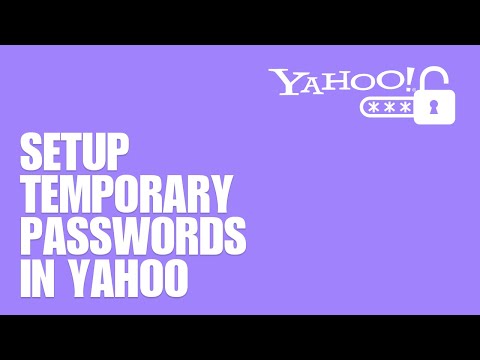
Contenuto
- Passi
- Parte 1 di 2: apertura delle impostazioni
- Parte 2 di 2: Gestione delle impostazioni dell'account
- Consigli
Gestire le impostazioni del tuo account Yahoo! ti aiuta a modificare le informazioni di accesso al tuo account e a modificare il tuo profilo. Questo articolo ti guiderà su come gestire il tuo Yahoo! direttamente dalla tua casella di posta elettronica.
Passi
Parte 1 di 2: apertura delle impostazioni
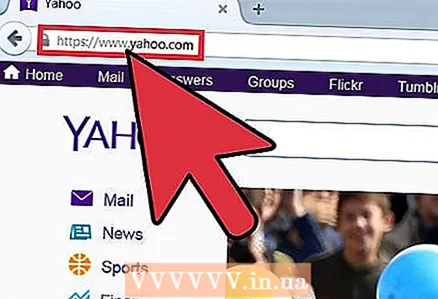 1 Avvia il browser e vai su www.yahoo.com.
1 Avvia il browser e vai su www.yahoo.com. 2 Accedi al tuo Yahoo!... Per fare ciò, fai clic su "Posta" (in alto a destra).
2 Accedi al tuo Yahoo!... Per fare ciò, fai clic su "Posta" (in alto a destra). - Inserisci il tuo nome utente e password.
- Fai clic su "Accedi" per aprire la tua casella di posta.
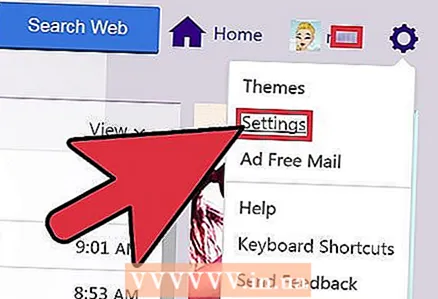 3 In alto a destra, fai clic sull'icona a forma di ingranaggio. Nel menu che si apre, fai clic su "Impostazioni".
3 In alto a destra, fai clic sull'icona a forma di ingranaggio. Nel menu che si apre, fai clic su "Impostazioni".  4 Fare clic su "Account" nel riquadro di sinistra. Le impostazioni dell'account vengono visualizzate nel riquadro di destra.
4 Fare clic su "Account" nel riquadro di sinistra. Le impostazioni dell'account vengono visualizzate nel riquadro di destra.
Parte 2 di 2: Gestione delle impostazioni dell'account
 1 La prima sezione delle impostazioni è "Account Yahoo". Questa sezione mostra il tuo indirizzo email e i seguenti link:
1 La prima sezione delle impostazioni è "Account Yahoo". Questa sezione mostra il tuo indirizzo email e i seguenti link: - Cambia la tua password - clicca su questo link per cambiare la tua password.
- "Visualizza il tuo profilo Yahoo" - Fai clic su questo collegamento per visualizzare il tuo profilo Yahoo! profilo.
- "Modifica le informazioni del tuo account" - Fai clic su questo link per modificare le informazioni del tuo account.
 2 La seconda sezione delle impostazioni è "Indirizzo email aggiuntivo". Qui puoi aggiungere un indirizzo email aggiuntivo semplicemente facendo clic sul link "Crea un indirizzo email aggiuntivo".
2 La seconda sezione delle impostazioni è "Indirizzo email aggiuntivo". Qui puoi aggiungere un indirizzo email aggiuntivo semplicemente facendo clic sul link "Crea un indirizzo email aggiuntivo".  3 La terza sezione delle impostazioni è "Account". Qui puoi configurare l'invio e la ricezione di lettere da altri servizi di posta. Per fare ciò, fai clic su "Aggiungi". Si aprirà una finestra con tre righe di testo ("Nome invio", "Indirizzo email", "Descrizione").
3 La terza sezione delle impostazioni è "Account". Qui puoi configurare l'invio e la ricezione di lettere da altri servizi di posta. Per fare ciò, fai clic su "Aggiungi". Si aprirà una finestra con tre righe di testo ("Nome invio", "Indirizzo email", "Descrizione"). - Per inserire informazioni su una riga, è sufficiente fare clic su di essa.
- Fare clic su "Salva" per salvare le modifiche.
 4 La quarta sezione delle impostazioni è "Account di invio predefinito". Qui puoi impostare l'indirizzo email da cui verranno inviate le email per impostazione predefinita. Per fare ciò, apri il menu e seleziona l'indirizzo appropriato (funziona solo se hai aggiunto un indirizzo email aggiuntivo).
4 La quarta sezione delle impostazioni è "Account di invio predefinito". Qui puoi impostare l'indirizzo email da cui verranno inviate le email per impostazione predefinita. Per fare ciò, apri il menu e seleziona l'indirizzo appropriato (funziona solo se hai aggiunto un indirizzo email aggiuntivo).  5 Salva le modifiche facendo clic su "Salva".
5 Salva le modifiche facendo clic su "Salva".
Consigli
- Nella parte inferiore della finestra delle impostazioni dell'account, vengono visualizzate le informazioni sullo spazio utilizzato e libero della casella di posta (Yahoo offre a ciascun utente 1 TB di spazio).



